Heim >häufiges Problem >Wie stelle ich die Mausempfindlichkeit in Windows ein?
Wie stelle ich die Mausempfindlichkeit in Windows ein?
- PHPznach vorne
- 2023-04-24 17:16:083917Durchsuche
So ändern Sie die Mausempfindlichkeit unter Windows 11 über die Einstellungen
Um die Mausempfindlichkeit auf einem Windows 11-PC anzupassen, führen Sie die folgenden Schritte aus:
- Öffnen Sie das Startmenü und wählen Sie die Option Einstellungen.

- Wenn die Einstellungen geöffnet werden, wählen Sie Bluetooth & Geräte aus der Liste links aus.
- Scrollen Sie auf der rechten Seite und wählen Sie Maus.

- Verwenden Sie den Schieberegler, um die Mauszeigergeschwindigkeit auf ein Niveau einzustellen, das für Sie am besten geeignet ist.

So passen Sie die Mausempfindlichkeit unter Windows 10 über die Einstellungen an
Wenn Sie Windows 10 verwenden, können Sie die Mausempfindlichkeit auch über die Einstellungen-App anpassen, die Schritte sind jedoch unterschiedlich.
Verwenden Sie diese Schritte, um die Mausempfindlichkeit unter Windows 10 zu ändern:
- Verwenden Sie die Tastenkombination Windows-Taste + IStarten Einstellungen.
- Wenn sich die Einstellungen öffnen, suchen Sie nach „Benutzerfreundlichkeit der Maus“ und klicken Sie auf das erste Ergebnis.
 Passen Sie die Schieberegler für Zeigergeschwindigkeit
Passen Sie die Schieberegler für Zeigergeschwindigkeit - und Zeigerbeschleunigung an, bis die Geschwindigkeit des Mauszeigers richtig ist.
 Mausempfindlichkeit über die Systemsteuerung ändern
Mausempfindlichkeit über die Systemsteuerung ändern
Eine andere Möglichkeit, die Mausempfindlichkeit unter Windows 10 oder 11 anzupassen, ist die Verwendung der alten Systemsteuerung.
Um die Mausempfindlichkeit über das Bedienfeld anzupassen, gehen Sie wie folgt vor:
Öffnen Sie das- Startmenü
- . Geben Sie in „Start“ cpl ein und wählen Sie im Abschnitt „Beste Übereinstimmungen“ die App „Systemsteuerung“ aus.
-
Wenn sich die Systemsteuerung öffnet, geben Sie Maus in das Suchfeld ein.
 Wählen Sie aus der Liste die Option
Wählen Sie aus der Liste die Option - Anzeige oder Geschwindigkeit des Mauszeigers ändern aus. Das Fenster „Mauseigenschaften“ wird geöffnet. Stellen Sie sicher, dass die Option „Zeigeroptionen“ ausgewählt ist. Passen Sie den Schieberegler „Zeigergeschwindigkeit auswählen“ im Abschnitt „Bewegung“ nach Ihren Wünschen an und aktivieren Sie die Option „Zeigerpräzision verbessern“. Klicken Sie auf
- Übernehmen und OK
 , um die Einstellungen zu übernehmen.
, um die Einstellungen zu übernehmen. - Verwenden von Gaming- und anderen High-End-MäusenWährend Sie die oben genannten Optionen verwenden können, um die Reaktionsfähigkeit einer High-End- oder Gaming-Maus anzupassen, werden diese Mäuse auch mit ihrer eigenen proprietären Software zur Anpassung geliefert. Beispielsweise verfügen die Gaming-Mäuse von Razer oder die Profi-Mäuse von Logitech über eine eigene Tuning-Software.
- Sie besitzen wahrscheinlich eine High-End-Maus, wie die Razer Pro zum Designen oder die Logitech G502 zum Spielen. Wenn ja, suchen Sie auf der Website des Herstellers nach aktualisierter Software. Wenn Sie eine Gaming-Maus mit eigener Software verwenden, belassen Sie die Standard-Windows-Mauseinstellungen. Sie erhalten ein besseres Erlebnis, wenn Sie speziell dafür entwickelte Maussoftware verwenden. Anpassen der Mausempfindlichkeit unter WindowsMit den oben genannten Schritten können Sie die Mausempfindlichkeit unter Windows besser an Ihre Bedürfnisse anpassen. Während die Standard-Empfindlichkeitseinstellungen normalerweise für die meisten Benutzer geeignet sind, können Sie die Einstellungen jederzeit anpassen. Natürlich können Sie auch andere Einstellungen verwenden, um ein besseres Windows-Erlebnis zu erzielen. Beispielsweise möchten Sie möglicherweise die Mausbeschleunigung unter Windows 10 deaktivieren oder das Touchpad Ihres Laptops deaktivieren, wenn eine Maus angeschlossen ist. Wenn Sie eine alte Apple Mighty Mouse oder Magic Mouse besitzen, können Sie diese mit Windows koppeln.
- Außerdem können Sie beim Anpassen der Mauseinstellungen unter Windows die Zeigergröße und -farbe erhöhen.
Das obige ist der detaillierte Inhalt vonWie stelle ich die Mausempfindlichkeit in Windows ein?. Für weitere Informationen folgen Sie bitte anderen verwandten Artikeln auf der PHP chinesischen Website!
Stellungnahme:
Dieser Artikel ist reproduziert unter:yundongfang.com. Bei Verstößen wenden Sie sich bitte an admin@php.cn löschen




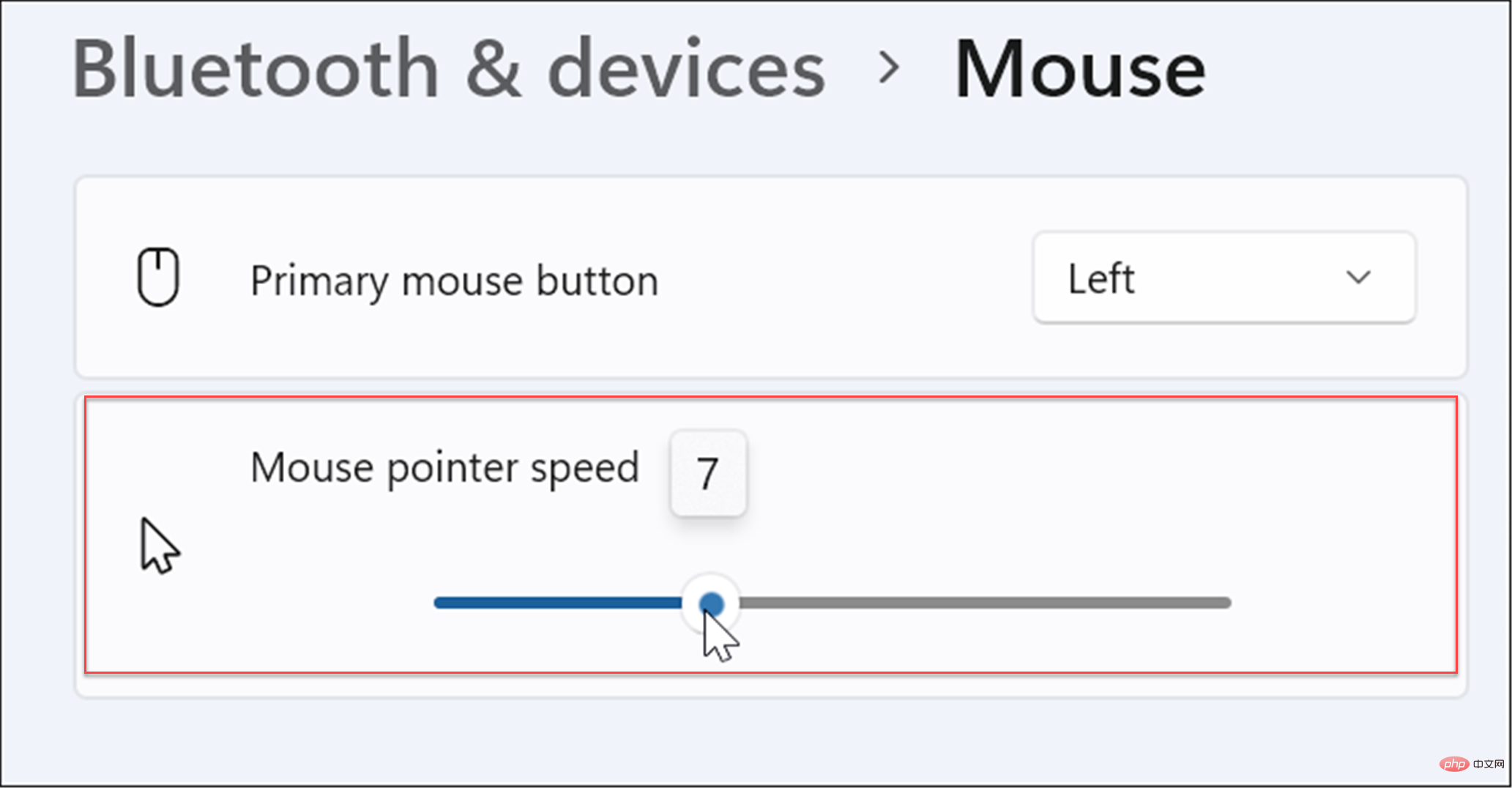
 Passen Sie die Schieberegler für
Passen Sie die Schieberegler für 

 , um die Einstellungen zu übernehmen.
, um die Einstellungen zu übernehmen.